
Easy File Locker(文件保护工具)
v1.4 中文大小:0.91 MB 更新:2023/03/22
类别:加密工具系统:WinXP, Win7, Win8, Win10, WinAll
分类分类

大小:0.91 MB 更新:2023/03/22
类别:加密工具系统:WinXP, Win7, Win8, Win10, WinAll
Easy File Locker是一款简单易用的文件保护工具,在我们日常的生活与工作中,我们常常需要对一些重要/隐私的文件进行保护,从而有效的保护文件的安全,您可以通过第三方的保护工具进行加密,而Easy File Locker想必能够满足大部分用户的需求,其支持设置文件的可访问、可写入、可删除、可视化权限,您也还可以设置密码进行安全的保护,该程序使用非常的简单,仅需简单三五即可快速完成,任何用户都能够轻松进行使用,有需要的用户赶紧下载体验吧!
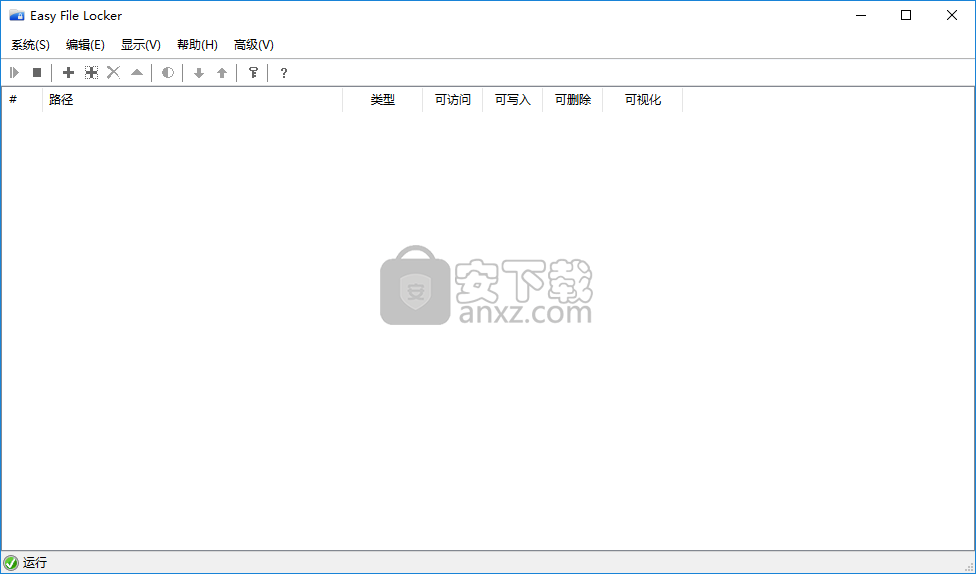
锁定文件以防止写入和删除,防止不必要的访问,或者将其置于不可见状态。
当您与多人共享家庭计算机或您认为帐户密码不是一个合适的安全措施时,您可以开始寻找更高级的替代方案。Easy File Locker使您可以设置一些限制,以防止未经授权访问机密文件或文件夹。
重量轻,易于使用
启动该应用程序推出了一个非常简单的界面,该界面设法将所有功能存储在上部工具栏中,在小而直观的按钮下。大多数空间由列表占用,该列表显示导入的元素及其当前安全状态,类型和完整路径。
快速文件导入方法
在你弄清楚除了你自己以外的任何人都不应该访问哪些文件或文件夹之后,只需将它们拖过主窗口就可以让它们准备好进行处理。此外,您可以使用专用的文件浏览器浏览硬盘驱动器,以便找到所需的项目。
只有几个选项可供使用
在文件安全方面,没有很多选项可供处理。导入的项目有一些复选框,对应于可访问性,写入,可见性以及是否可以删除它们。选择设置后,您可以完全关闭应用程序,使文件保持配置状态。
锁定文件,锁定文件夹:
锁定的文件/文件夹受到保护,免受不必要的访问,用户无法打开,读取,修改,移动,删除,复制,重命名受保护的文件/文件夹
使用密码提高安全性
为了增强安全性,应用程序允许您设置主密码,借助该密码可以访问界面,以及更改设置或动态访问受限文件。还有一个集成选项可以完全解除对所有文件的所有限制,直到另行通知为止。
总体来说
考虑到所有因素,我们可以说Easy File Locker只是一个简单的应用程序,借助它可以为重要文件的安全性添加更多功能。包含的功能很浅,但如果您正在寻找轻量级和简单的东西,这就是您所需要的工具。
1、下载并解压软件,得到32位与64位的安装包,根据电脑系统选择,例如这里小编的系统为64位,则打开x64_chs文件夹,然后双击安装程序“EFL1.4_Setup(x64).exe”开始进行安装。
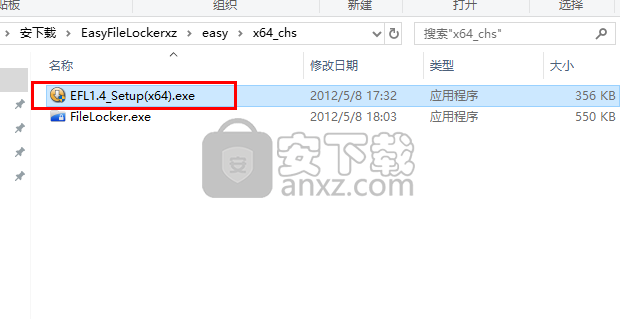
2、随即进入Easy File Locker安装向导,单击【next】按钮。
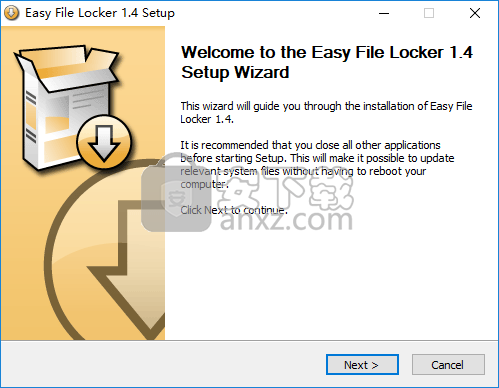
3、阅读许可协议,点击【I agree】按钮同意并进入下一步的安装。
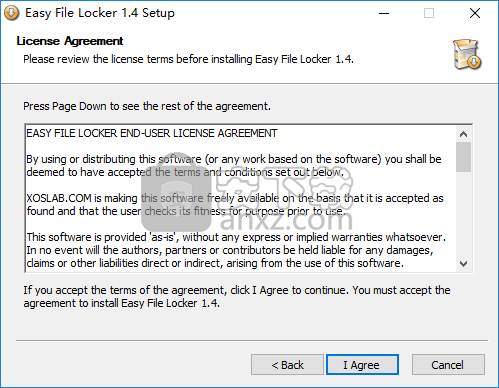
4、选择安装位置,用户可以选择默认的C:\Program Files\Easy File Locker,也可以自定义。
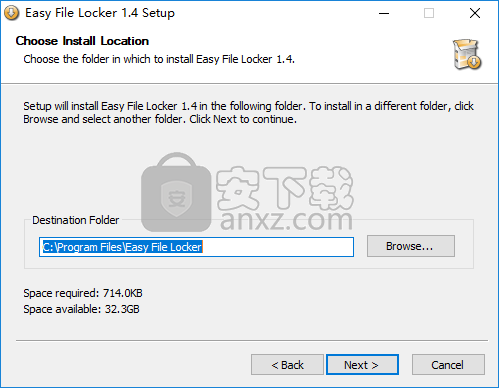
5、选择开始菜单文件夹,用户可以选择默认的Easy File Locker,然后点击【install】按钮开始进行安装。
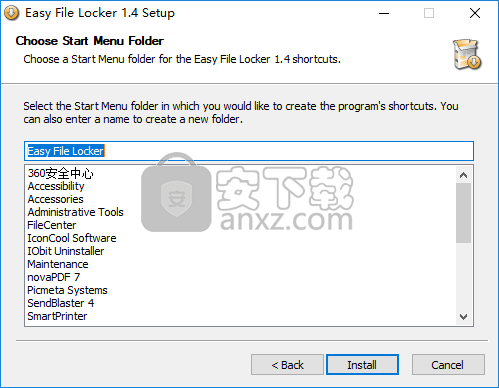
6、安装成功后,取消【Run Easy File Locker 1.4】的选项,点击【finish】结束。
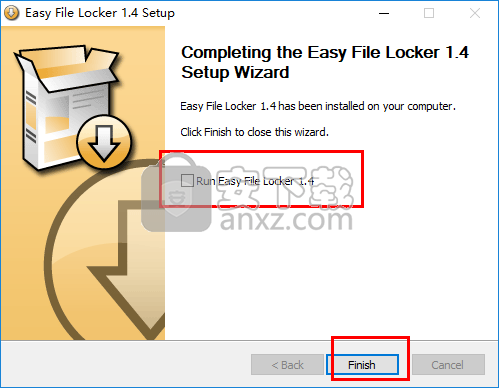
7、将补丁文件“FileLocker.exe”复制到软件的安装目录,默认路径为C:\Program Files\Easy File Locker。
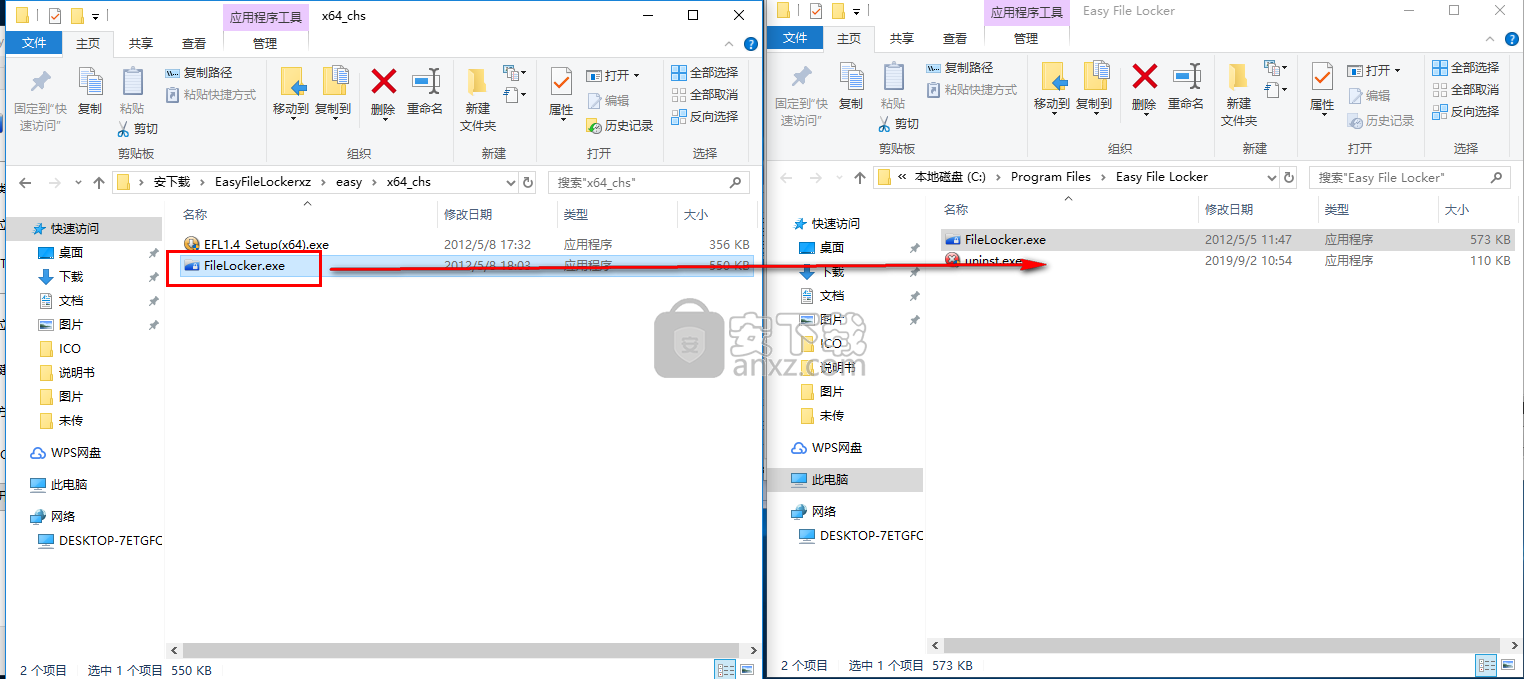
8、弹出如下的目标包含同名文件的提示,选择【替换目标中的文件】完成。
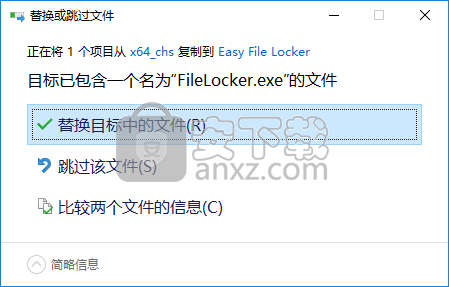
1、运行Easy File Locker,进入如下所示的软件主界面。
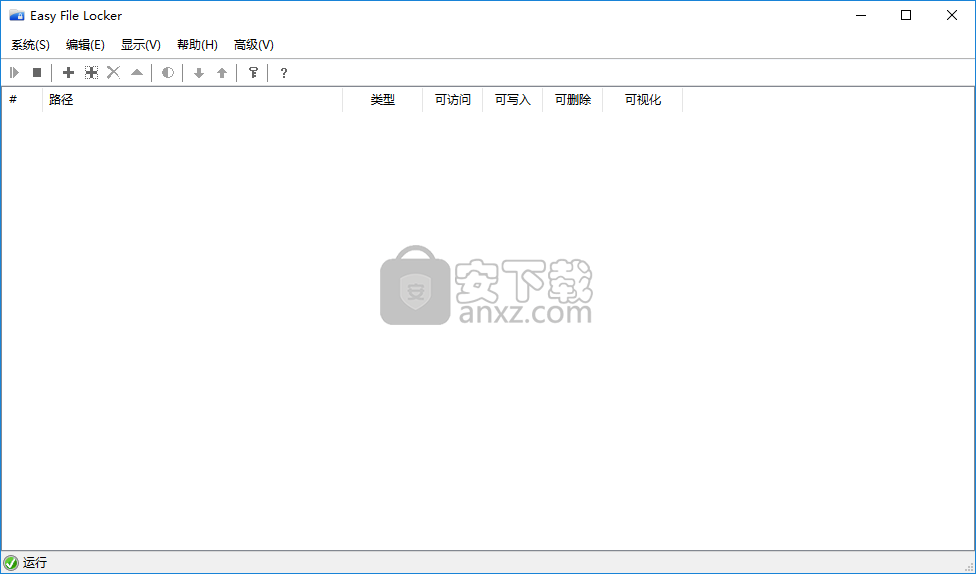
2、点击菜单栏上的【编辑】按钮,然后选择【添加文件】或者【添加目录】。
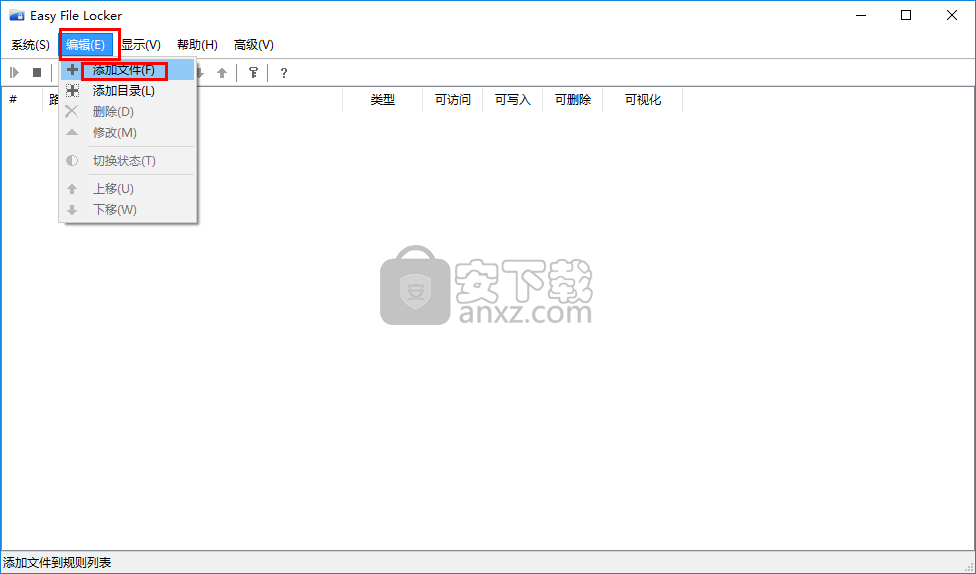
3、随即进入如下的设置界面。

4、在路径中用户可以选择要保护的文件。
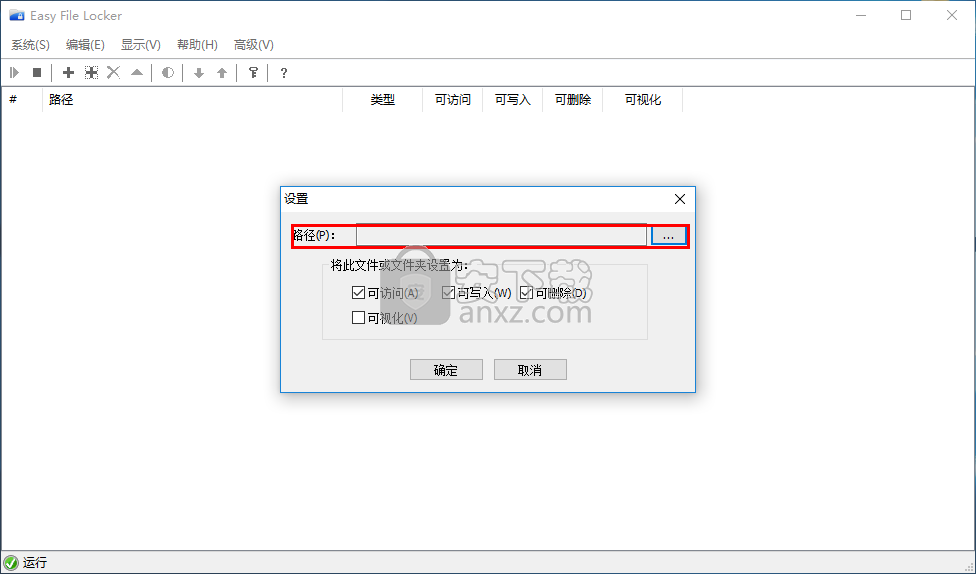
5、设置加密方式,支持设置是否可访问、可写入、可删除、可视化。
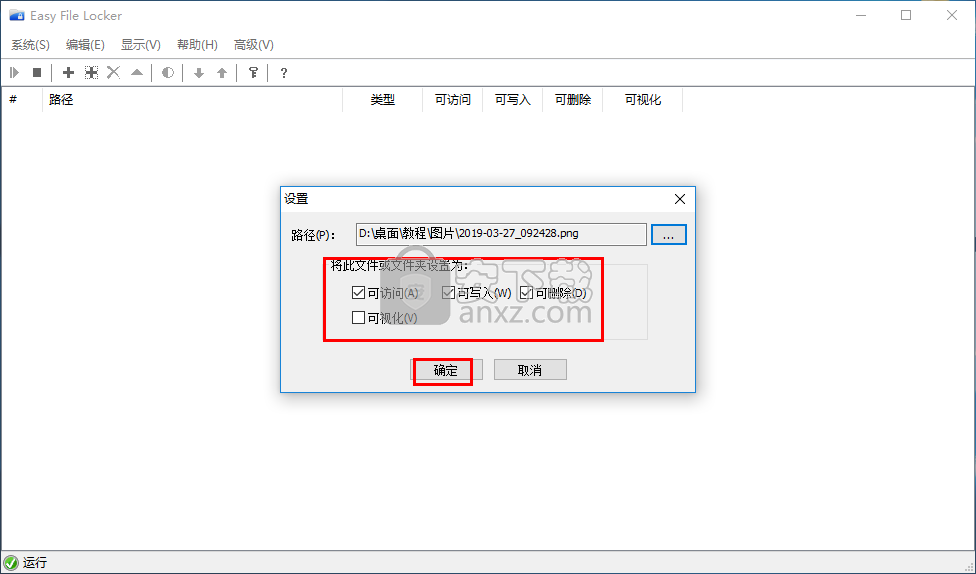
6、用户可以在【系统】选项设置密码。
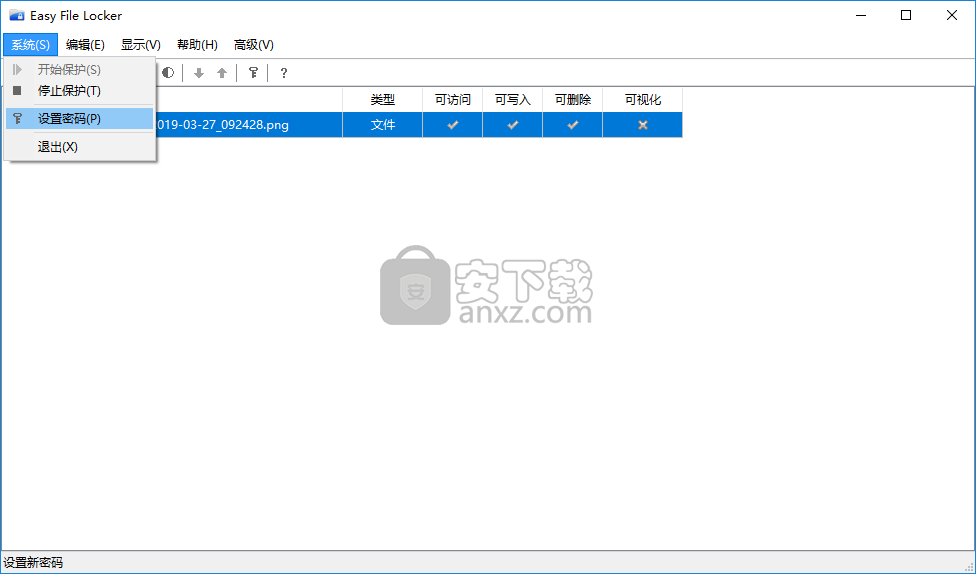
7、在密码输入界面输入与确定密码。
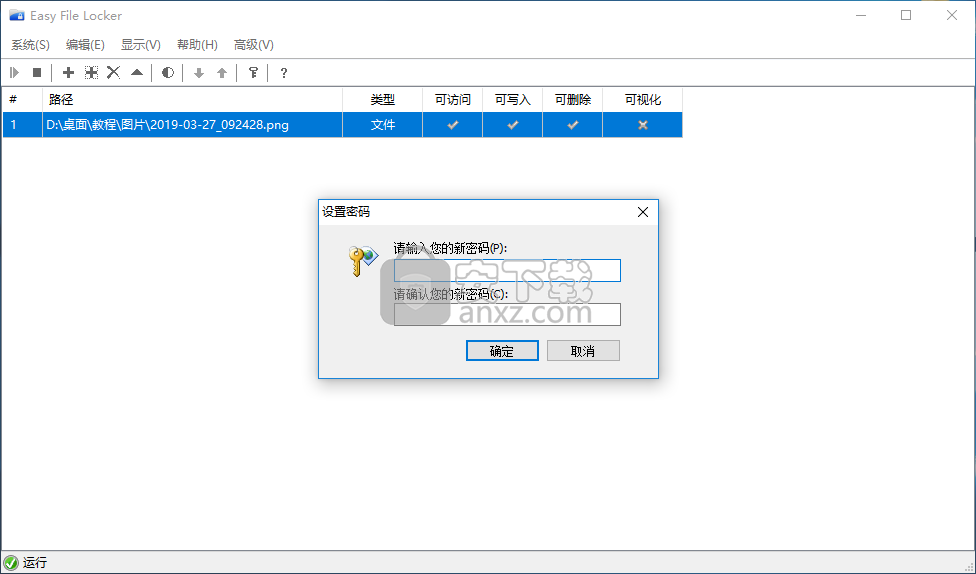
8、若需要停止保护,可以在系统选项下选择【停止保护】。
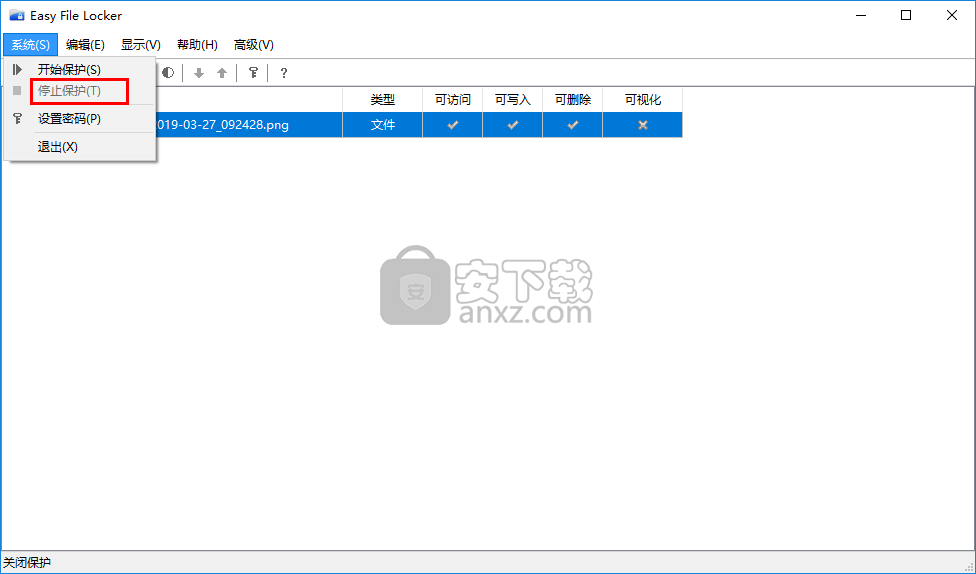
BestCrypt 加密工具23.03 MBv9.03 英文版
详情河南互诚通 加密工具42.9 MBv5.0.0.2
详情gilisoft usb encryption 11(U盘加密软件) 加密工具9.50 MBv11.0.0 中文
详情文件夹加密精灵 4.2 加密工具0.63 MB
详情加密金刚锁 7.8 单文件注册版 加密工具5.00 MB
详情Granite Portable(U盘文件加密工具) 加密工具3.62 MBv2.0.0.0 免费版
详情Abelssoft CryptBox 2020 加密工具7.65 MBv8.1
详情ProfPDF Protection Manager V1.5 绿色汉化版 加密工具1.36 MB
详情Mcryption(文件加密软件) 加密工具9.93 MBv0.2 免费版
详情QXS云盾网络验证系统 加密工具7.09 MBv2.3 免费版
详情Coolmuster PDF(密码删除与工具) 加密工具21.22 MBv2.1.10
详情LockXLS(XLS文件加密软件) 加密工具18.5 MBv7.0.2 免费版
详情宵鹞U盘文件夹加密助手 V2.3 加密工具4.00 MB
详情dwgguard(CAD图纸加密插件) 加密工具2.93 MBv0.0.1
详情Password Tech(密码生成器) 加密工具2.12 MBv3.1.0.0 绿色版
详情文件稻草人 V1.0.0 加密工具1.38 MB
详情APK加密大师 加密工具12.7 MBv3.0 官方版
详情any pfd password recover 加密工具13.7 MBv9.9.8
详情光盘加密大师 加密工具1.24 MBv5.0 绿色版
详情U盘视频绑定加密工具 加密工具0.92 MBv10.0 官方版
详情河南互诚通 加密工具42.9 MBv5.0.0.2
详情文件夹加密软件免费版 加密工具0.73 MBv5.34中文绿色版
详情便携式文件夹加密器 加密工具1.10 MBv6.38 注册版
详情U盘防拷贝系统 加密工具5.00 MB
详情小楼rar工具 加密工具0.76 MBv3.2 绿色
详情密齿私人文件柜 加密工具16.2 MBv1.0.1025.803 官方版
详情AfterCodecs中文汉化版 加密工具10.1 MB1.3.4 中文版
详情PC微信加密图片解密工具 加密工具0.01 MBv2020.06.02 免费版
详情顶级加密软件 PGP Desktop 9.9.0 中文注册版 加密工具40.00 MB
详情WD Security(西数移动硬盘加密软件) 加密工具14.6 MBv2.0.0.48 官方版
详情凯撒密码加解密工具 加密工具1.00 MB
详情Windows文件夹加密器 2009 Build 081217 加密工具2.00 MB
详情文件夹加密隐藏王 4.0 绿色版 加密工具1.21 MB
详情目录加密隐藏 Wise Folder Hider Pro 加密工具3.19 MBv4.3.4.193 中文专业版
详情dwgguard(CAD图纸加密插件) 加密工具2.93 MBv0.0.1
详情Virbox Protector加壳工具 加密工具10.1 MBv1.0.3.4646 中文版
详情GiliSoft USB Lock(USB接口加密软件) 加密工具5.63 MBv8.8.0 中文
详情autosign签名工具下载(附使用方法) 加密工具0.22 MBv1.1.23 官方免费版
详情Folder Protect(文件夹保护工具) 加密工具4.53 MBv2.0.6
详情Easy File Locker(文件保护工具) 加密工具0.91 MBv1.4 中文
详情BMP图片魔法师 2.93 注册版 加密工具3.00 MB
详情宏杰文件夹加密 加密工具5.29 MBv6.3.2.8
详情BestCrypt 加密工具23.03 MBv9.03 英文版
详情私人保险箱 V5.92 注册版 加密工具3.00 MB
详情文件夹加密隐藏王 4.0 绿色版 加密工具1.21 MB
详情顶级加密软件 PGP Desktop 9.9.0 中文注册版 加密工具40.00 MB
详情E-钻文件夹加密大师 V6.80 加密工具6.00 MB
详情Wkh文件加密器 V4.5 绿色完美 加密工具0.65 MB
详情狡兔三窟加密器 2.11 加密工具1.25 MB
详情SDisk个人密盘 绿色版 加密工具1.58 MB
详情


























